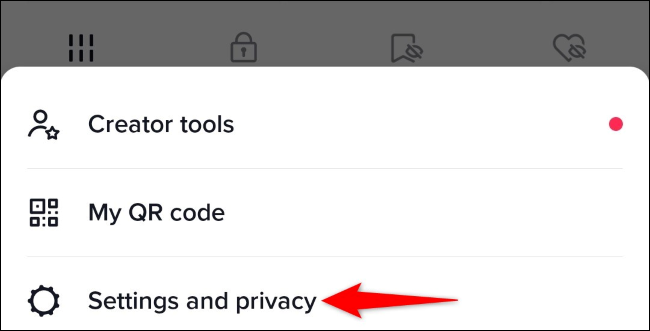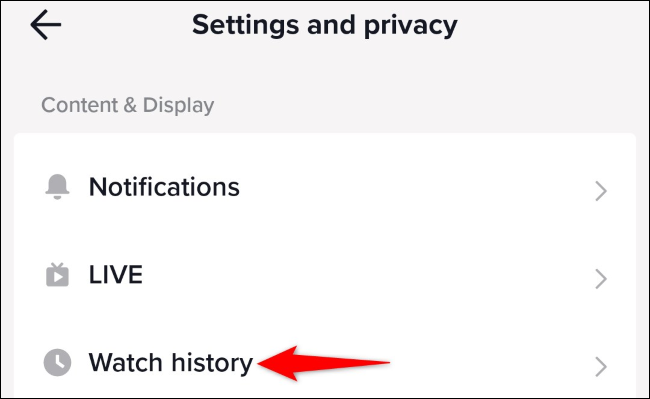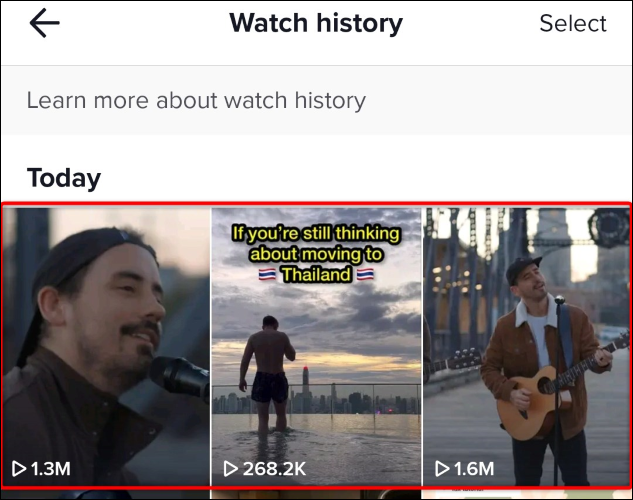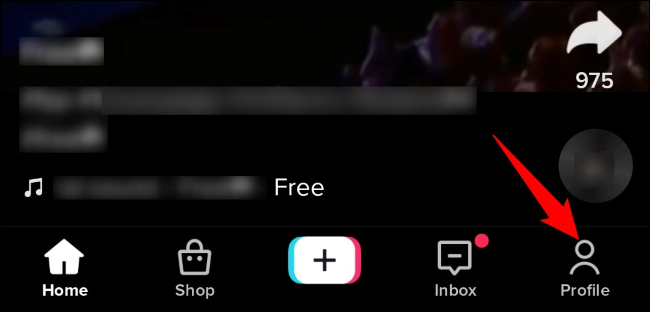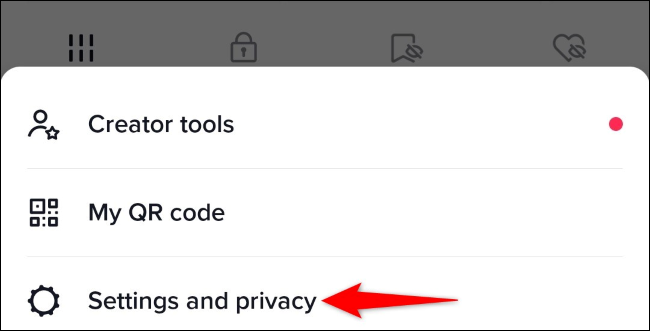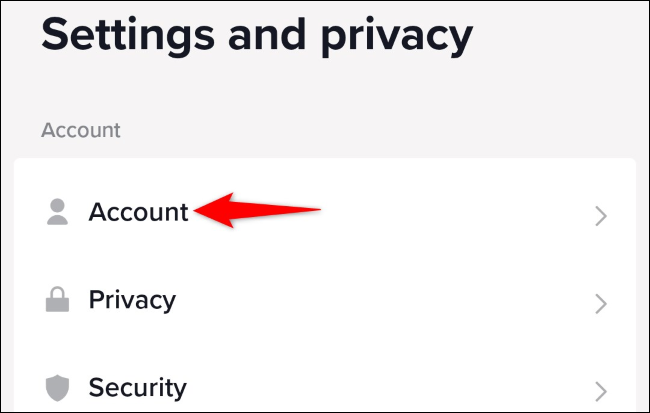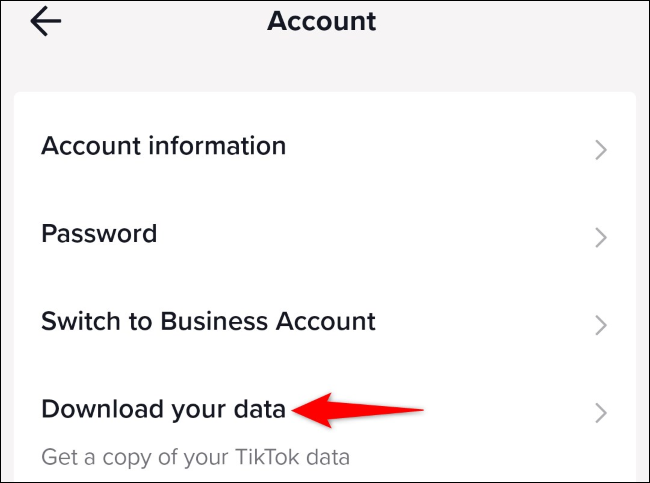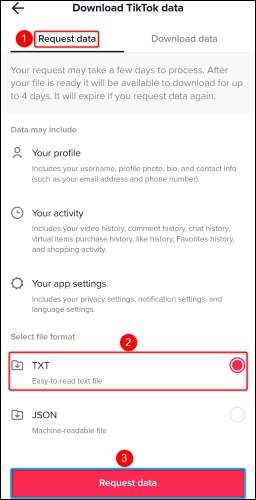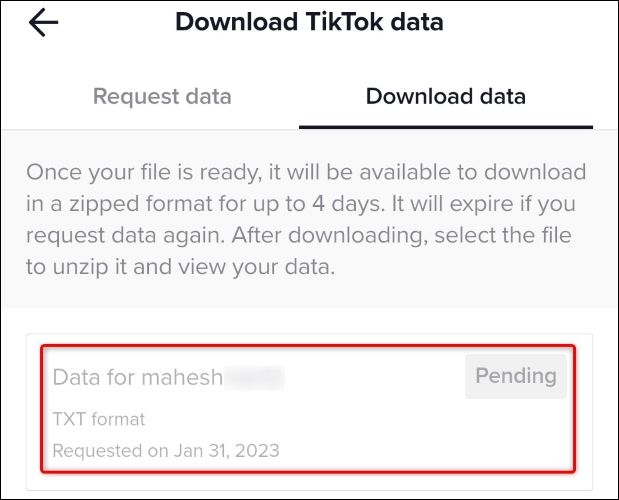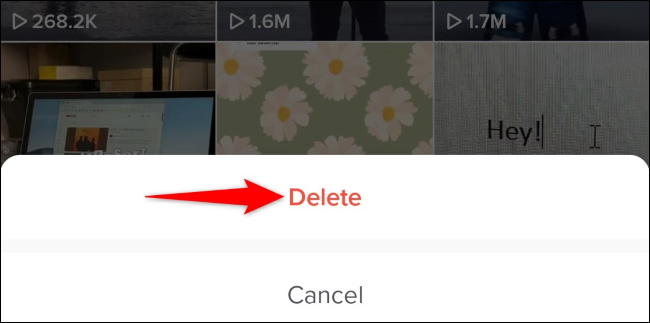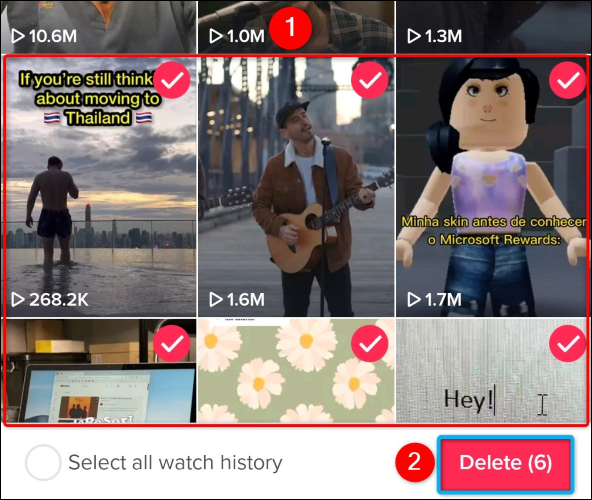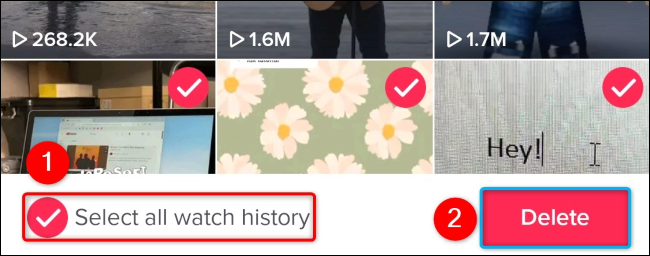TikTok の視聴履歴を表示 (および削除) する方法:
最近見たすべてのビデオを見つけたい場合 TikTokで あなたのビデオ記録は数回クリックするだけです。 iPhone、iPad、または Android フォンで TikTok の視聴履歴を簡単に表示、ダウンロード、削除できます。 方法は次のとおりです。
TikTok の視聴履歴にはどのようなデータが保持されますか?
TikTokの視聴履歴はリストを保持します すべてのビデオの 過去 180 日間にプラットフォームで閲覧したもの。 履歴ページのビデオをクリックして、初めて見たときのように見ることができます。
何も含まれていないことに注意してください ライブ動画またはストーリー 閲覧履歴に表示されるので、履歴ページには表示されません。
視聴したコンテンツのリストを保持したくない場合は、視聴履歴を消去することもできます。 これは恒久的な手順となります。つまり、必要に応じて今後視聴履歴を復元することはできません。 また、データをダウンロードするときに、この削除された再生履歴を取得することはできません あなたのアカウント プラットフォームから。
TikTokの視聴履歴を見る方法
視聴したコンテンツを表示するには、まず携帯電話で TikTok アプリを起動し、下部のバーで [プロフィール] を選択します。
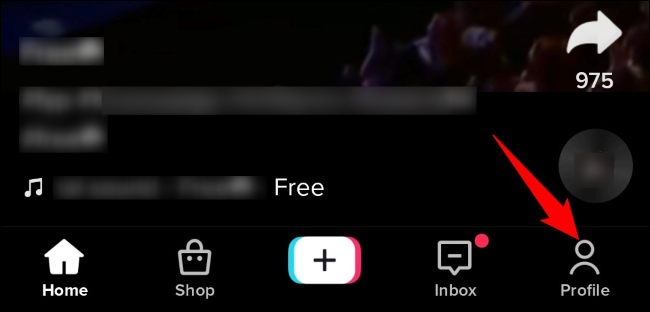
プロフィール ページの右上隅にある ハンバーガーメニュー (XNUMX 本の横線)をクリックし、メニューで「設定とプライバシー」を選択します。
[コンテンツと表示] セクションで、[視聴履歴] を選択します。
[視聴履歴] ページが開き、過去 180 日間に視聴した動画のリストが表示されます。 ページを下にスクロールして、視聴したすべてのビデオを表示します。
このリストのビデオを再生したい場合は、そのビデオをクリックするだけで再生が開始されます。
視聴したTikTok動画のリストをダウンロードする方法
視聴した TikTok ビデオのリストを保存したい場合は、TikTok にアカウント データ ファイルの提供を依頼できます。 アカウントデータのダウンロードと同じように でログイン و Facebook このファイルには、視聴履歴と、アカウントに関連付けられた他の多くのデータが含まれます。
取得するには、スマートフォンで TikTok を起動し、右下隅にある [プロフィール] を選択します。
次の画面で、右上隅にあるハンバーガー メニュー (XNUMX 本の横線) をタップし、[設定とプライバシー] を選択します。
アカウントを選択してください。」
「データのダウンロード」を選択します。
[TikTok データのダウンロード] ページの上部にある [データのリクエスト] タブをタップします。 次に、「ファイル形式の選択」セクションで、「 TXT アカウント情報を含むテキスト ファイルを取得します。
最後に、下部にある [Request Data] をクリックして、ダウンロード リクエストを送信します。
TikTok がダウンロード リクエストを受け取り、処理に数日かかります (それよりも速い場合もあります)。 TikTok データ ダウンロード ページの [データ ダウンロード] タブを使用して、アプリケーションのステータスを確認できます。 利用可能になったら、このページからデータ ファイルをダウンロードします。
以上です。 ダウンロードしたファイルには、TikTok の視聴履歴が含まれます。
TikTokの視聴履歴を削除する方法
特定の動画、複数の動画、またはすべての動画を TikTok の視聴履歴から削除したいですか? その場合は、視聴履歴ページにアクセスして、不要になったコンテンツを削除してください。
これを行うには、TikTok プロフィールでハンバーガー メニューをタップし、[設定とプライバシー] > [視聴履歴] に移動します。
このページで、履歴から XNUMX つの動画を削除するには、その動画を長押しします。 次に、開いたプロンプトで、[削除] を選択します。
再生履歴から複数の動画を削除するには、画面の右上隅にある [選択] をタップします。 次に、削除したい動画をタップし、アプリの右下隅にある [削除 (X)] を選択します。 (「X」は選択した動画の数です。)
視聴履歴をすべて消去する場合は、画面の右上隅にある [選択] をタップします。 下部にある [すべての視聴履歴を選択] を有効にして、[削除] を選択します。
開いたプロンプトで、[削除] を選択し、TikTok を選択します。 選択したビデオ クリップを削除します。 視聴履歴から。
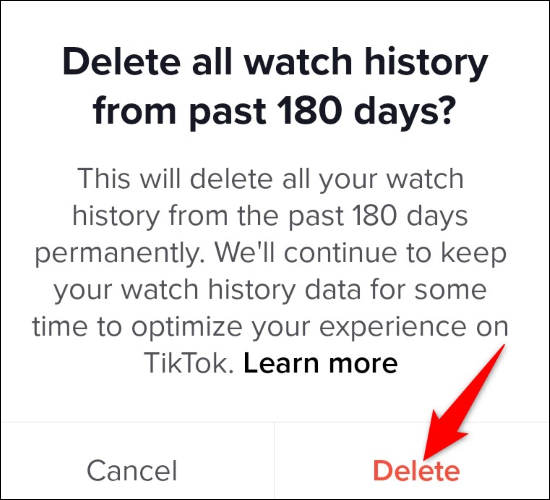
あなたの TikTok リストはクリーンです。 あなたがそれをしている間、方法を見つけてください YouTube の再生履歴を削除する そして得点 インスタグラム検索 そして得点 Google 検索バー .